Вы можете импортировать различные текстурыизображения, используемые при рендеринге GameObject, Sprite или элемент пользовательского интерфейса. Текстуры часто применяются к поверхности сетки, чтобы придать ей визуальную детализацию. Подробнее
See in Словарь в редакторе Unity через Импорт текстур.
Ниже приведены свойства, доступные для настройки различных типов текстур в Unity в Inspectorокне Unity, в котором отображается информация о текущий выбранный игровой объект, актив или настройки проекта, что позволяет вам просматривать и редактировать значения. Дополнительная информация
См. в окне Словарь. Прокрутите вниз или выберите из списка ниже, чтобы найти сведения о типе текстуры, о котором вы хотите узнать.
- Типы текстур
- По умолчанию
- Карта нормалей
- Графический интерфейс редактора и устаревший графический интерфейс
- Спрайт (2D и пользовательский интерфейс)
- Курсор
- Файл cookie
- Карта освещения
- Один канал
По умолчанию
По умолчанию — наиболее распространенный тип текстуры, используемый для всех текстур. Он обеспечивает доступ к большинству свойств импорта текстуры. Для этого типа текстуры можно также изменить свойство Форма текстуры, чтобы определить Форму текстуры.
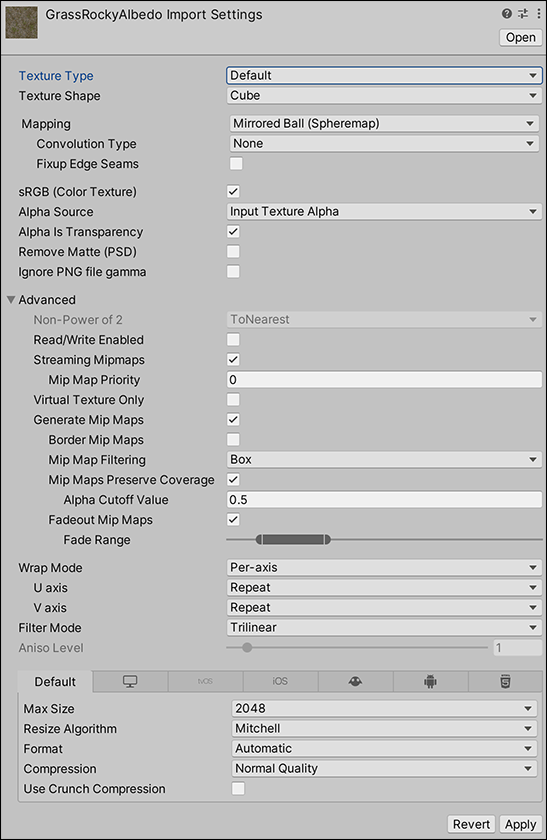
При выборе типа текстуры По умолчанию становятся доступными следующие свойства (нажмите на ссылку для получения подробной информации о каждом свойстве):
| Свойства: | Функции: |
|---|---|
| sRGB (Color Texture) | Включите это свойство, чтобы указать, что Текстура хранится в гамма-пространстве. Подробнее. |
| Alpha Source | Укажите, как генерируется альфа-канал текстуры. Подробнее. |
| Alpha is Transparency | Включите это свойство, чтобы расширить цвет и избежать артефактов фильтрации по краям, если для альфа-канала задано значение «Прозрачность». Подробнее. |
| Remove Matte (PSD) | Включите специальную обработку для файлов Photoshop, в которых используется прозрачность (смешение цветных пикселей с белым). More info |
| Ignore PNG file gamma | Включите это свойство, чтобы игнорировать атрибут «Гамма» в файлах PNG. More info. |
| Non Power of 2 | Если размер текстуры не равен степени двойки (NPOT), это определяет поведение масштабирования во время импорта. More info. |
| Read/Write Enabled | Включите этот параметр, чтобы получить доступ к данным текстур из скриптовфрагмент кода, позволяющий создавать собственные компоненты, запускать игровые события, изменять Свойства компонента с течением времени и реагировать на ввод пользователя любым удобным для вас способом. Подробнее См. в Словарь, используя Texture2D.SetPixels, Texture2D.GetPixels и другие Texture2D. More info. |
| Virtual Texture Only | Включите эту текстуру, чтобы использовать ее исключительно в сочетании со стеком текстур для виртуального текстурирования. More info. |
| Streaming Mip Maps | Установите этот флажок, чтобы использовать Mip Map Streaming для этой текстуры. More info. |
| Generate Mip Maps | Установите этот флажок, чтобы включить генерацию MIP-карт.More info.
Это свойство включено по умолчанию. |
| Wrap Mode | Выберите, как Текстура будет вести себя мозаично. Подробнее. |
| Filter Mode | Выберите, как фильтруется Текстура, когда она растягивается 3D-преобразованиями. More info. |
| Aniso Level | Увеличивает качество текстуры при просмотре текстуры под крутым углом.. More info. |
Кроме того, вы можете использовать панель Переопределения для конкретных платформ, чтобы установить параметры по умолчанию и их переопределения для конкретных платформ.
Карта нормалей
Выберите Карта нормалейТип текстуры карты рельефа, который позволяет добавлять детали поверхности, такие как неровности, бороздки и царапины. к модели, которая улавливает свет, как будто они представлены реальной геометрией. Подробнее
См. в Словарь, чтобы преобразовать цветовые каналы в формат, подходящий для реального времени. нормальное отображение. Для этого типа текстуры можно также изменить свойство Форма текстуры, чтобы определить Форму текстуры.
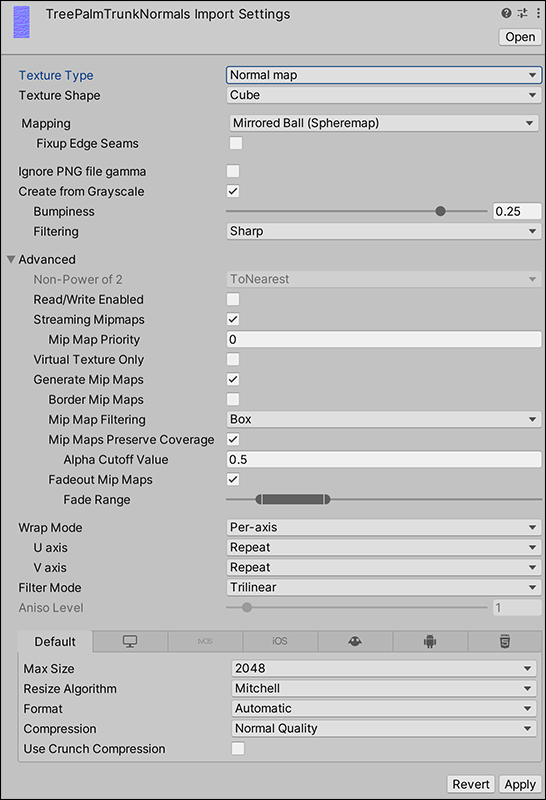
При выборе типа текстуры Карта нормалей можно установить следующие дополнительные свойства:
| Свойства: | Функции: | |
|---|---|---|
| Create from Grayscale | Включите это свойство, чтобы создать карту нормалей из карты высоттекстуры в оттенках серого, в которой хранятся данные о высоте объекта. Каждый пиксель хранит разницу высот перпендикулярно лицу, которое представляет пиксель. См. в Словарь. При включении становятся доступными параметры Bumpiness и Filtering. Эта опция отключена по умолчанию. |
|
| Bumpiness | Контролируйте количество неровностей. Низкое значение выпуклости означает, что даже резкий контраст на карте высот преобразуется в плавные углы и неровности. Высокое значение создает преувеличенные неровности и очень контрастную реакцию освещения на неровности. Этот параметр отображается, только если установлен флажок Создать из оттенков серого. | |
| Filtering | Определите, как рассчитывается неровность:
- Smooth создает карты нормалей со стандартными алгоритмами (прямые различия). |
|
| Ignore PNG file gamma | Включите это свойство, чтобы игнорировать атрибут «Гамма» в файлах PNG. Подробнее. | |
| Non Power of 2 | Если размер текстуры не равен степени двойки (NPOT), это определяет поведение масштабирования во время импорта. Подробнее. | |
| Read/Write Enabled | Включите это, чтобы получить доступ к данным текстуры из скриптов, используя Texture2D.SetPixels, Texture2D.GetPixels and other Texture2D methods. More info. | |
| Virtual Texture Only | Включите эту текстуру, чтобы использовать ее исключительно в сочетании со стеком текстур для виртуального текстурирования. More info. | |
| Streaming Mip Maps | Установите этот флажок, чтобы использовать Mip Map Streaming для этой текстуры. More info. | |
| Generate Mip Maps | Установите этот флажок, чтобы включить генерацию MIP-карт. More info.
Это свойство включено по умолчанию. |
|
| Wrap Mode | Выберите, как Текстура будет вести себя мозаично. More info. | |
| Filter Mode | Выберите, как фильтруется Текстура, когда она растягивается 3D-преобразованиями. More info. | |
| Aniso Level | Увеличивает качество текстуры при просмотре текстуры под крутым углом. More info. | |
Кроме того, вы можете использовать панель Переопределения для конкретных платформ, чтобы установить параметры по умолчанию и их переопределения для конкретных платформ.
Графический интерфейс редактора и устаревший графический интерфейс
Выберите Графический интерфейс редактора и Устаревший графический интерфейс, если вы используете текстуру на любом элементе управления HUD или графического интерфейса. Для этого типа текстуры свойство Форма текстуры всегда имеет значение 2D для этого типа текстуры. Дополнительные сведения см. в документации по формам текстур.
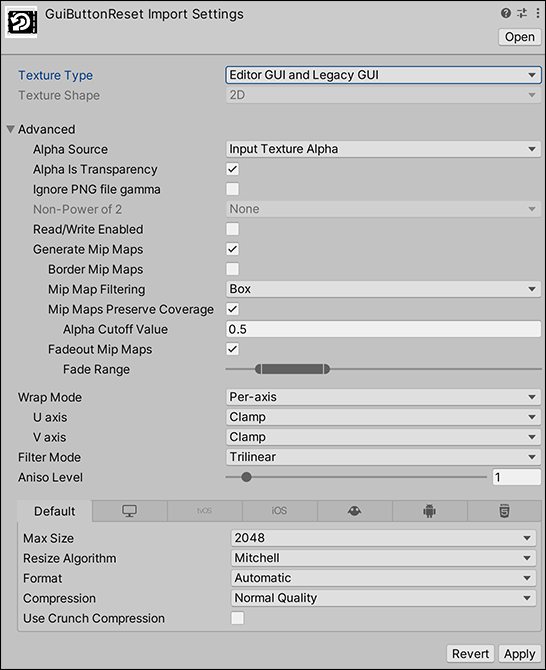
При выборе типа текстуры GUI Editor и Legacy GUI можно установить следующие дополнительные свойства:
| Свойства: | Функции: |
|---|---|
| Alpha Source | Укажите, как генерируется альфа-канал текстуры. More info. |
| Alpha is Transparency | Включите это свойство, чтобы расширить цвет и избежать артефактов фильтрации по краям, если для альфа-канала задано значение «Прозрачность». More info. |
| Remove Matte (PSD) | Включите специальную обработку для файлов Photoshop, в которых используется прозрачность (смешение цветных пикселей с белым). More info |
| Ignore PNG file gamma | Включите это свойство, чтобы игнорировать атрибут «Гамма» в файлах PNG. More info. |
| Non Power of 2 | Если размер текстуры не равен степени двойки (NPOT), это определяет поведение масштабирования во время импорта. More info. |
| Read/Write Enabled | Включите это, чтобы получить доступ к данным текстуры из скриптов, используя Texture2D.SetPixels, Texture2D.GetPixels and other Texture2D methods. More info. |
| Generate Mip Maps | Установите этот флажок, чтобы включить генерацию MIP-карт. Подробнее.
Это свойство отключено по умолчанию. |
| Wrap Mode | Выберите, как Текстура будет вести себя мозаично. More info. |
| Filter Mode | Выберите, как фильтруется Текстура, когда она растягивается 3D-преобразованиями. More info. |
| Aniso Level | Повышает качество текстуры при просмотре текстуры под крутым углом. More info. |
Кроме того, вы можете использовать панель Переопределения для конкретных платформ, чтобы установить параметры по умолчанию и их переопределения для конкретных платформ.
Спрайт (2D и пользовательский интерфейс)
Выберите Спрайт (2D и пользовательский интерфейс), если вы используете текстуру в 2D-игре в качестве SpriteДвумерные графические объекты. Если вы привыкли работать в 3D, спрайты — это, по сути, просто стандартные текстуры, но есть специальные приемы комбинирования текстур спрайтов и управления ими для повышения эффективности и удобства во время разработки. Подробнее
См. в Словарь. Для этого типа текстуры свойство Форма текстуры всегда имеет значение 2D для этого типа текстуры. Дополнительные сведения см. в документации по формам текстур.
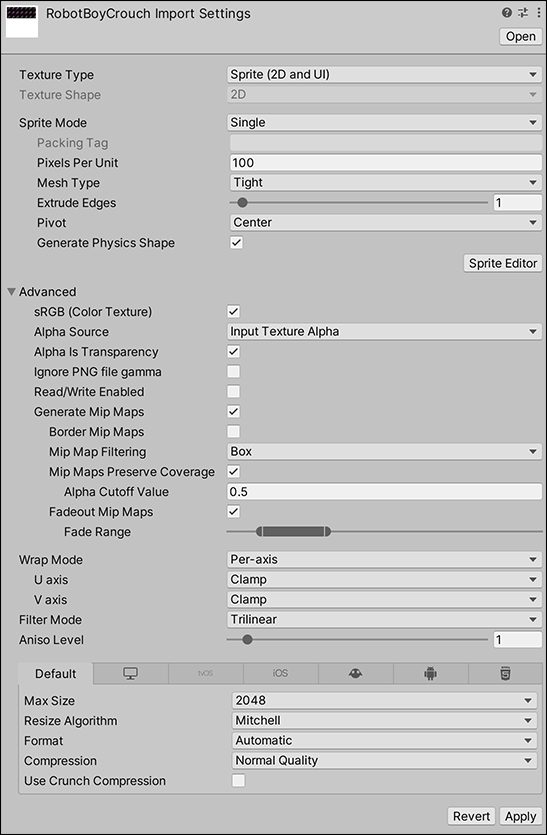
При выборе типа текстуры Sprite (2D и UI) можно установить следующие дополнительные свойства:
| Свойства: | Функции: | |
|---|---|---|
| Sprite Mode | Укажите, как извлечь графику Sprite из изображения. По умолчанию для этого параметра установлено значение Одиночный. | |
| Single | Используйте изображение спрайта как есть. Вы можете обрезать и редактировать изображение в Редакторе спрайтов, чтобы улучшить его, но Unity рассматривает спрайт, сгенерированный из импортированной текстуры, как один объект. | |
| Multiple | Выберите это значение, если ваше изображение содержит несколько элементов на одном изображении. Затем вы можете определить расположение элементов в Редакторе спрайтов, чтобы Unity знала, как разделить изображение на разные вложенные активы. Например, вы можете создавать кадры анимации из одного листа с несколькими позами, создавать плиткипростой класс, который позволяет отображать спрайт на Tilemap. Подробнее Просмотрите Словарь из одного листа листов или создайте разные части персонажа . |
|
| Polygon | Выберите это значение, чтобы обрезать текстуру спрайта в соответствии с Meshосновным графическим примитивом Unity. Меши составляют большую часть ваших 3D-миров. Unity поддерживает триангулированные или четырехугольные полигональные сетки. Поверхности Nurbs, Nurms, Subdiv должны быть преобразованы в полигоны. Подробнее См. в Словарь, определенный в редактора спрайтов. Пользовательский контур спрайта. |
|
| Packing Tag | Укажите (по имени) Атлас спрайтовТекстуру, состоящую из нескольких меньших текстур. Также называется атласом текстуры, спрайтом изображения, листом спрайта или упакованной текстурой. Подробнее Посмотрите в Словарь, в который вы хотите упаковать эту текстуру. Это свойство отображается, только если вы включили устаревший упаковщик спрайтов в своем проекте. |
|
| Pixels Per Unit | Количество пикселейНаименьшая единица компьютерного изображения. Размер пикселя зависит от разрешения вашего экрана. Пиксельное освещение рассчитывается для каждого пикселя экрана. Подробнее Посмотреть в Словарь ширины/высоты изображения Sprite, соответствующие одному расстоянию единица в мировом пространстве. |
|
| Mesh Type | Определите тип сетки для спрайта, который вы хотите сгенерировать в Unity. По умолчанию для этого параметра установлено значение Tight.
Примечание. Это свойство доступно только для Одиночного и Несколько Режимов спрайтов. |
|
| Full Rect | Выберите это значение, чтобы создать квадратПримитивный объект, напоминающий плоскость, но его края имеют длину всего одну единицу, он использует только 4 вершин, а поверхность ориентирована в плоскости XY локального координатного пространства. Подробнее См. в Словарь (четырехсторонний многоугольник), чтобы сопоставить спрайт с. |
|
| Tight | Выберите это значение, чтобы сгенерировать сетку на основе альфа-значения пикселя. Сетка, которую генерирует Unity, обычно повторяет форму спрайта.
Примечание. Любой спрайт размером меньше 32x32 использует Full Rect, даже если указано Tight. |
|
| Extrude EdgesСвойство текстуры, позволяющее определить, какая площадь должна быть оставлена вокруг спрайта в сгенерированной сетке. См. в Словарь |
Используйте ползунок, чтобы определить, сколько области оставить вокруг спрайта в сгенерированной сетке. | |
| Pivot | Место на изображении, где начинается локальная система координат спрайта. Выберите один из предустановленных параметров или выберите Пользовательский, чтобы установить свое собственное местоположение Pivot в X и Y.
Примечание. Это свойство доступно только для Одиночного Режима спрайта. |
|
| Generate Physics Shape | Если эта функция включена и вы не определили Пользовательскую форму физики для этого спрайта, Unity создает форму физики по умолчанию из контура спрайта.
Примечание. Это свойство доступно только для Одиночного и Несколько Режимов спрайтов. |
|
| Sprite Editor | Нажмите эту кнопку, чтобы указать, как вы хотите, чтобы Unity разделяла элементы на изображении с помощью несколько элементов (для создания вложенных объектов) или уточняла форму, размер и положение поворота Многоугольник.
Примечание. Вам необходимо установить 2D Sprite, чтобы использовать редактор спрайтов. Информацию о том, как найти и установить пакеты в диспетчере пакетов Unity, см. в разделах Поиск пакетов и Установка из реестр. |
|
| sRGB (Color Texture) | Включите это свойство, чтобы указать, что Текстура хранится в гамма-пространстве. Подробнее. | |
| Alpha Source | Укажите, как генерируется альфа-канал текстуры. Подробнее. | |
| Alpha is Transparency | Включите это свойство, чтобы расширить цвет и избежать артефактов фильтрации по краям, если для альфа-канала задано значение «Прозрачность». Подробнее. | |
| Remove Matte (PSD) | Включите специальную обработку для файлов Photoshop, в которых используется прозрачность (смешение цветных пикселей с белым). More info | |
| Ignore PNG file gamma | Включите это свойство, чтобы игнорировать атрибут «Гамма» в файлах PNG. More info. | |
| Read/Write Enabled | Включите это, чтобы получить доступ к данным текстуры из скриптов, используя Texture2D.SetPixels, Texture2D.GetPixels и другие Texture2D methods. More info. | |
| Generate Mip Maps | Установите этот флажок, чтобы включить генерацию MIP-карт. Подробнее.
Это свойство отключено по умолчанию. |
|
| Wrap Mode | Выберите, как Текстура будет вести себя мозаично. Подробнее. | |
| Filter Mode | Выберите, как фильтруется Текстура, когда она растягивается 3D-преобразованиями. Подробнее. | |
| Aniso Level | Повышает качество текстуры при просмотре текстуры под крутым углом. Подробнее. | |
Кроме того, вы можете использовать панель Переопределения для конкретных платформ, чтобы установить параметры по умолчанию и их переопределения для конкретных платформ.
Курсор
Выберите Курсор, чтобы использовать текстуру в качестве пользовательского курсора. Для этого типа текстуры свойство Форма текстуры всегда имеет значение 2D для этого типа текстуры. Дополнительные сведения см. в документации по формам текстур.
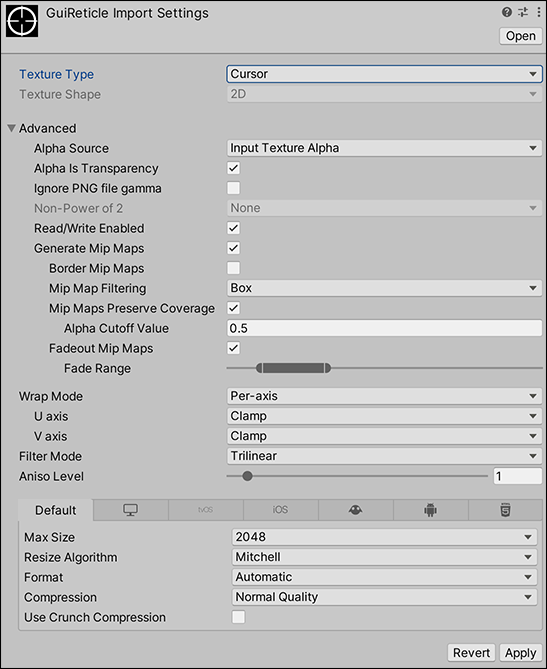
При выборе типа текстуры Курсор можно установить следующие дополнительные свойства:
| Свойства: | Функции: |
|---|---|
| Alpha Source | Укажите, как генерируется альфа-канал текстуры. Подробнее. |
| Alpha is Transparency | Включите это свойство, чтобы расширить цвет и избежать артефактов фильтрации по краям, если для альфа-канала задано значение «Прозрачность».More info. |
| Remove Matte (PSD) | Включите специальную обработку для файлов Photoshop, в которых используется прозрачность (смешение цветных пикселей с белым). More info |
| Ignore PNG file gamma | Включите это свойство, чтобы игнорировать атрибут «Гамма» в файлах PNG. More info. |
| Non Power of 2 | Если размер текстуры не равен степени двойки (NPOT), это определяет поведение масштабирования во время импорта. More info. |
| Read/Write Enabled | Включите это, чтобы получить доступ к данным текстуры из скриптов, используя Texture2D.SetPixels, Texture2D.GetPixels and other Texture2D. More info. |
| Generate Mip Maps | Установите этот флажок, чтобы включить генерацию MIP-карт. More info.
Это свойство отключено по умолчанию. |
| Wrap Mode | Выберите, как Текстура будет вести себя мозаично. More info. |
| Filter Mode | Выберите, как фильтруется Текстура, когда она растягивается 3D-преобразованиями. More info. |
| Aniso Level | Повышает качество текстуры при просмотре текстуры под крутым углом. More info. |
Кроме того, вы можете использовать панель Переопределения для конкретных платформ, чтобы установить параметры по умолчанию и их переопределения для конкретных платформ.
Файл cookie
Выберите Cookie, чтобы настроить текстуру с использованием основных параметров, используемых для файлов cookie во встроенном конвейере рендеринга. Для этого типа текстуры Unity автоматически обновляет свойство Формы текстуры в зависимости от выбранного типа освещения:
- Файлы cookie Directional и Spotlight всегда представляют собой 2D-текстуры (тип формы 2D).
-
Точечные легкие файлы cookie должны быть cubemapsнабором из шести квадратных текстур, которые могут представлять отражения в окружающей среде. или скайбокс, нарисованный за вашей геометрией. Шесть квадратов образуют грани воображаемого куба, окружающего объект; каждая грань представляет вид по направлениям мировых осей (вверх, вниз, влево, вправо, вперед и назад). Подробнее
См. в Словарь (тип фигуры Куб) .
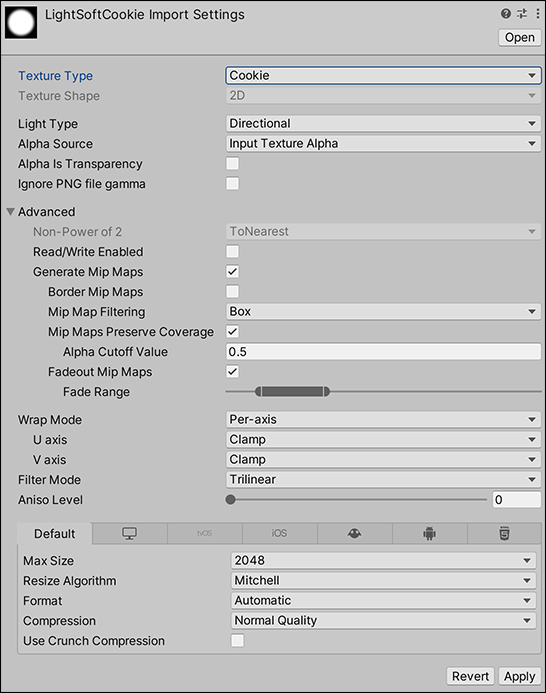
При выборе типа текстуры Cookie можно установить следующие дополнительные свойства:
| Свойства: | Функции: | |
|---|---|---|
| Light Type | Определите тип освещения, к которому применяется файл cookie.
Обратите внимание, что вы должны создать исходную текстуру с соответствующим макетом: файлы cookie для точечных источников света должны быть размещены в виде кубических карт, а файлы cookie для направленных источников света и точечных источников света должны быть размещены в виде обычных 2D-текстур. Если вы применяете файл cookie к направленному источнику света, вы можете использовать файл cookie, настроенный для направленного источника света, или файл cookie, настроенный для точечного источника света. Направленный свет, использующий файл cookie, настроенный для направленного света, повторяет файл cookie в мозаичном шаблоне по всей сцене. Направленный свет, использующий файл cookie, настроенный для прожектора, проецирует файл cookie только один раз на прямой путь «луча» света. Это единственный случай, когда важно положение направленного источника света. |
|
| Spotlight | С этим типом света вы хотите, чтобы края вашей текстуры печенья были полностью черными, чтобы получить надлежащий эффект, поэтому Unity устанавливаетWrap Mode to Clamp by default. | |
| Directional | С этим типом света эта текстура плитки, поэтому Unity устанавливает Wrap Mode to Repeat by default. | |
| Point | Когда вы выбираете этот тип света, вы также можете настроить Cube shape-specific | |
| Alpha Source | Укажите, как преобразуются текстуры альфа-канала. More info. | |
| Alpha is Transparency | Включите это свойство, чтобы смягчить цвет и избежать артефактов фильтрации по краям, если для альфа-канала, который вы указали, выбрано значение «Прозрачность». More info. | |
| Remove Matte (PSD) | Включите специальную обработку для файлов Photoshop, в которых используется прозрачность (смешение цветных пикселей с белым). More info | |
| Ignore PNG file gamma | Включите это свойство, чтобы игнорировать атрибут «Гамма» в файлах PNG. More info. | |
| Non Power of 2 | Если размер текстуры не равен степени двойки (NPOT), это определяет поведение масштабирования во время импорта. More info. | |
| Read/Write Enabled | Включите это, чтобы получить доступ к данным текстуры из скриптов, используя Texture2D.SetPixels, Texture2D.GetPixels и другие Texture2D. More info. | |
| Generate Mip Maps | Установите этот флажок, чтобы включить генерацию MIP-карт. More info.
Это свойство не изменяется при переключении на тип текстуры Cookie. |
|
| Wrap Mode | Выберите, как Текстура будет вести себя мозаично. More info. | |
| Filter Mode | Выберите, как фильтруется Текстура, когда она растягивается 3D-преобразованиями.. More info. | |
| Aniso Level | Повышает качество текстуры при просмотре текстуры под крутым углом. More info. | |
Кроме того, вы можете использовать панель Переопределения для конкретных платформ, чтобы установить параметры по умолчанию и их переопределения для конкретных платформ.
Карта освещения
Выберите LightmapПредварительно обработанную текстуру, которая содержит эффекты источников света на статических объектах сцены. Карты освещения накладываются поверх геометрии сцены для создания эффекта освещения. Подробнее
См. в Словарь, если вы используете текстуру в качестве Карта освещения. Этот параметр включает кодирование в определенный формат (RGBM или dLDR, в зависимости от платформы) и постобработкупроцесс, улучшающий визуальные эффекты продукта, применяя фильтры и эффекты до того, как изображение появится на экране. Вы можете использовать эффекты постобработки для имитации физических свойств камеры и пленки, например Bloom и Depth of Field. Подробнее
См. шаг Словарь, посвященный данным текстуры (проходной проход расширения ). Для этого типа текстуры свойство Форма текстуры всегда имеет значение 2D для этого типа текстуры. Дополнительные сведения см. в документации по формам текстур.
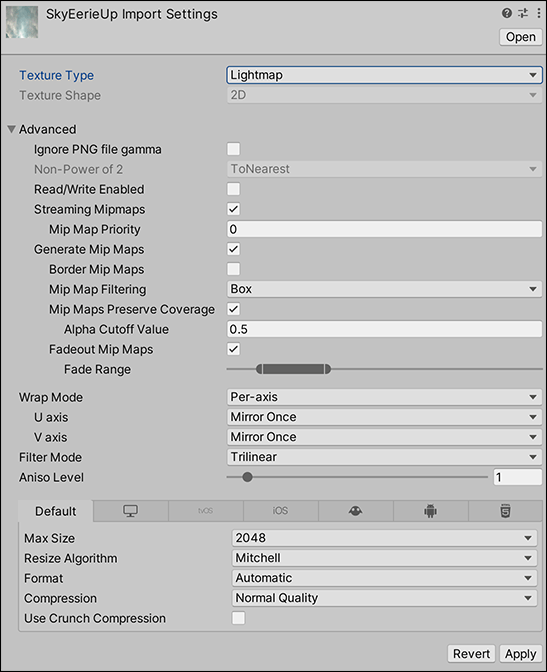
При выборе типа текстуры Lightmap можно установить следующие дополнительные свойства:
| Свойства: | Функции: |
|---|---|
| Ignore PNG file gamma | Включите это свойство, чтобы игнорировать атрибут «Гамма» в файлах PNG. More info. |
| Non Power of 2 | Если размер текстуры не равен степени двойки (NPOT), это определяет поведение масштабирования во время импорта. More info. |
| Read/Write Enabled | Включите это, чтобы получить доступ к данным текстуры из скриптов, используя Texture2D.SetPixels, Texture2D.GetPixels и другие Texture2D methods. More info. |
| Streaming Mip Maps | Установите этот флажок, чтобы использовать Mip Map Streaming для этой текстуры. Подробнее. |
| Generate Mip Maps | Установите этот флажок, чтобы включить генерацию MIP-карт. Подробнее.
Это свойство не меняется при переключении на тип текстуры Lightmap. |
| Wrap Mode | Выберите, как Текстура ведет себя при мозаичном расположении. More info. |
| Filter Mode | Выберите, как фильтруется Текстура, когда она растягивается 3D-преобразованиями. More info. |
| Aniso Level | Повышает качество текстуры при просмотре текстуры под крутым углом. More info. |
Кроме того, вы можете использовать панель Переопределения для конкретных платформ, чтобы установить параметры по умолчанию и их переопределения для конкретных платформ.
Один канал
Выберите Один канал, если вам нужен только один канал в текстуре. Для этого типа текстуры можно также изменить свойство Форма текстуры, чтобы определить Форму текстуры.
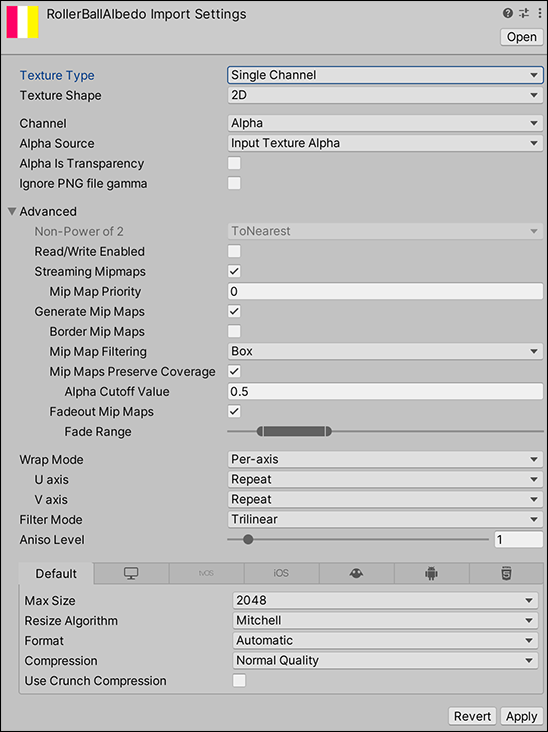
При выборе типа текстуры Одноканальный можно установить следующие дополнительные свойства:
| Свойства: | Функции: | |
|---|---|---|
| Channel | Укажите, хотите ли вы, чтобы Unity рассматривала текстуру как канал альфа или красный. | |
| Alpha | Используйте альфа-канал. Этот параметр не разрешает сжатиеМетод хранения данных, который уменьшает требуемый объем дискового пространства. Видеть Texture Compression, Animation Compression, Audio Compression, Build Compression. See in Словарь. |
|
| Red | Используйте компонент красного цвета. | |
| Alpha Source | Укажите, как генерируется альфа-канал текстуры. More info. | |
| Alpha is Transparency | Включите это свойство, чтобы расширить цвет и избежать артефактов фильтрации по краям, если для альфа-канала задано значение «Прозрачность». More info. | |
| Remove Matte (PSD) | Включите специальную обработку для файлов Photoshop, в которых используется прозрачность (смешение цветных пикселей с белым). More info | |
| Ignore PNG file gamma | Включите это свойство, чтобы игнорировать атрибут «Гамма» в файлах PNG. More info. | |
| Non Power of 2 | Если размер текстуры не равен степени двойки (NPOT), это определяет поведение масштабирования во время импорта. More info. | |
| Read/Write Enabled | Включите это, чтобы получить доступ к данным текстуры из скриптов, используя Texture2D.SetPixels, Texture2D.GetPixels and other Texture2D methods. More info. | |
| Streaming Mip Maps | Установите этот флажок, чтобы использовать Mip Map Streaming on this Texture. More info. | |
| Generate Mip Maps | Установите этот флажок, чтобы включить генерацию MIP-карт. More info.
Это свойство не меняется при переключении на тип текстуры Одноканальный. |
|
| Wrap Mode | Выберите, как Текстура будет вести себя мозаично. More info. | |
| Filter Mode | Выберите, как фильтруется Текстура, когда она растягивается 3D-преобразованиями. More info. | |
| Aniso Level | Повышает качество текстуры при просмотре текстуры под крутым углом. More info. | |
Кроме того, вы можете использовать панель Переопределения для конкретных платформ, чтобы установить параметры по умолчанию и их переопределения для конкретных платформ.


